

Escrito por Gina Barrow, Última actualización: 22 de diciembre de 2021
Todo está bien hasta que estaba desplazando mis imágenes y descubrí que algunas de ellas habían desaparecido. ¿Es posible que mi faltan fotos en la biblioteca de fotos de iCloud? ¿Qué puedo hacer para recuperarlos? Gracias.
Lo que me encanta de mi iPhone es que clasifica y archiva automáticamente mis imágenes. Básicamente, solo tomo fotos y me voy y cuando me desplazo hacia atrás en mi galería, todo se ordena en Álbumes y se filtra por Selfie, Personas, etc. También a veces transferir fotos a iCloud para liberar algo de almacenamiento de mi iPhone. Esta es la razón por la que muchos usuarios de iOS utilizan iCloud para sincronizar toda su biblioteca de fotos para un acceso más fácil y conveniente.
Fotos de iCloud te brinda la seguridad que necesitas para mantener tus fotos seguras en línea y te permite acceder a ellas en cualquiera de tus iDevices. Aparentemente, sucedieron cosas desagradables recientemente que algunos fotos tiene falta en la biblioteca de fotos de iCloud.
Si usted es uno de los usuarios afectados, es mejor que siga leyendo para averiguar qué pudo haber sucedido y cómo puede recuperar sus preciosas fotos.
Parte 1. 4 formas de comprobar las fotos que faltanParte 2. Cómo recuperar fotos perdidas del iPhone e iCloudParte 3. Resumen
Podría ser una noche increíble con amigos o las fotos del día de su compromiso, independientemente de los recuerdos que tenga de esos archivos perdidos, lo más importante aquí es cómo recuperarlos cuando se los haya confiado. iCloud para su custodia.
No culpe a iCloud todavía, porque aún no hay evidencia que confirme que iCloud podría haber causado tales problemas. Sin embargo, existen casos en los que las imágenes se guardan en carpetas diferentes. O es posible que tu iCloud se haya apagado accidentalmente. Vale la pena comprobar todos estos. Aquí están las 4 formas de examinar las fotos que faltan:
Es posible que falten fotos en la biblioteca de fotos de iCloud porque es posible que las hayas eliminado accidentalmente por algún motivo. Podría ser una de esas noches en las que estaba demasiado cansado para levantar un ojo y accidentalmente presionó el ícono de la Papelera. La buena noticia es que puede consultar el Álbum eliminado recientemente para ver si las fotos que faltan están allí.
Todas estas fotos se moverán de nuevo a su álbum Recientes. También puede realizar los mismos pasos en su Mac. Recuerde que sus fotos recientemente eliminadas permanecen en su iDevice durante 30 días. Más allá de ese período de gracia, todas las imágenes se eliminarán de forma permanente. A menos que opte por borrar manualmente su álbum Eliminado recientemente.
Otro escenario aleatorio que podría haber provocado la desaparición de tus fotos son las Fotos de iCloud que están apagadas. Cualquiera sea la razón que haya causado esto, puede verificar dos veces la configuración de iCloud para su propia tranquilidad.
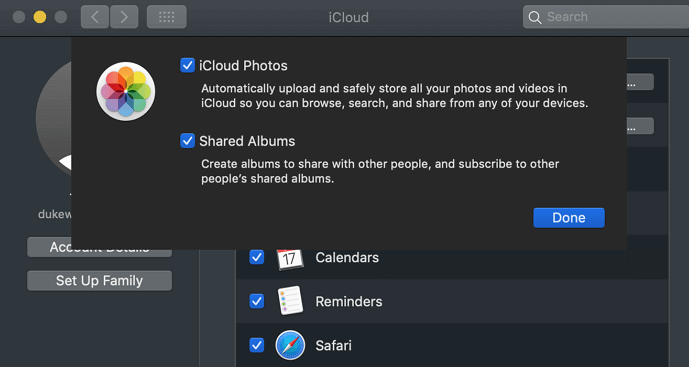
Esta función es su puerta de entrada al almacenamiento de iCloud y le da acceso para ver sus imágenes en cualquier iDevices conectado.
Probablemente hayas pulsado el botón de ocultar en algunas de tus imágenes de forma inconsciente, razón por la que ya no puedes verlas en ningún lugar de tus álbumes. Tu iPhone te ofrece una función para ocultar imágenes y videos en caso de que no quieras que nadie lo vea.
También hay una Álbum oculto en tu iPhone. Puede consultar este álbum para ver si las fotos que faltan en la biblioteca de fotos de iCloud están ahí esperando ser recuperadas.
Después de mostrarlas, sus fotos se restaurarán a sus álbumes originales.
Si posee más de una ID de Apple, es posible que haya estado confundido acerca de qué cuenta usar para qué dispositivo. Debajo de la Configuración en el iPhone, puede ver el ID de Apple que inició sesión y verificarlo en su iCloud si coincide.
Si, por algún caso, las opciones anteriores fallaron, su próximo paso es restaurar su copia de seguridad. Sin embargo, restaurar su copia de seguridad puede causar que se sobrescriban los datos y esto no es bueno. Es posible que se eliminen sus datos actuales y se reemplace el contenido de la copia de seguridad.
iOS Data Recovery
Recupere fotos, videos, contactos, mensajes, registros de llamadas, datos de WhatsApp y más.
Recupere datos de iPhone, iTunes e iCloud.
Compatible con los últimos iPhone e iOS.
Descargar gratis
Descargar gratis

La mejor alternativa para esto es buscar el programa de recuperación más confiable. Recuperación de datos de FoneDog iOS es todo lo que necesitas.
Este software de recuperación tiene como objetivo proporcionar a los usuarios métodos de recuperación completos y razonables. FoneDOg iOS Data Recovery puede recuperar varios tipos de archivos, incluidas sus fotos, mensajes de texto, videos, documentos, historial de llamadas y muchos más.
Lo bueno de FoneDOg iOS Data Recovery es que no lo deja con las manos vacías porque le brinda tres opciones de recuperación: Recuperarse desde un dispositivo iOS, Recuperarse desde iTunes y, por supuesto, Recuperarse desde iCloud.
Podrá obtener una vista previa de todos los elementos recuperados e incluso realizar una recuperación selectiva. Para este ejemplo, usaremos Recuperar de iCloud para buscar el fotos que faltan en la biblioteca de fotos de iCloud.
Siga estos pasos a continuación:
Inicialmente, debe instalar FoneDOg iOS Data Recovery para poder usar la opción Recuperar desde la copia de seguridad de iCloud. Siga la guía de instalación y espere a que se inicie el software.
Una vez lanzado con éxito, seleccione Recuperar de iCloud en el menú del lado izquierdo

A continuación, se le pedirá que inicie sesión en su cuenta de iCloud ingresando el nombre de usuario y la contraseña. Asegúrate de estar usando el mismo ID de Apple. No se preocupe por su privacidad y seguridad porque FoneDOg iOS Data Recovery se adhiere a su política de privacidad y no almacena ninguna de su información en su sistema.
Ahora que ha iniciado sesión en iCloud, busque y seleccione el archivo de copia de seguridad más apropiado. Es posible que deba calcular el tiempo antes de descubrir que faltan algunas de sus imágenes.
Seleccione el archivo de respaldo y debería poder ver las fotos que faltan en la biblioteca de fotos de iCloud. Luego haga clic en el botón Descargar.
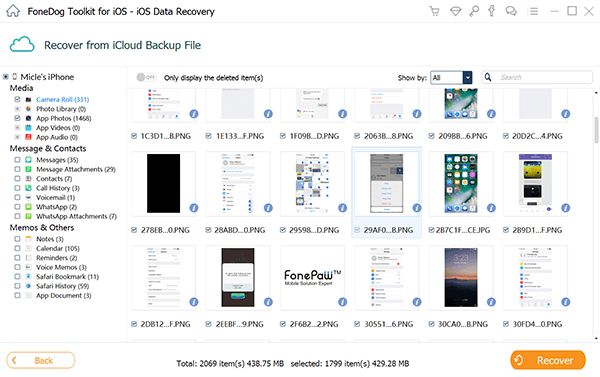
FoneDog iOS Data Recovery extraerá la copia de seguridad de iCloud y clasificará todos los archivos de acuerdo con sus categorías. Puede dirigirse a Fotos y desplazarse. Puede obtener una vista previa de las imágenes si es necesario y si encontró las imágenes que faltan, simplemente márquelas y haga clic en el botón Recuperar.
Esto le pedirá que cree una carpeta para los elementos recuperados.
Este artículo tenía como objetivo ayudar a los usuarios a recuperar su fotos que eran falta en la biblioteca de fotos de iCloud. No hay necesidad de estresarse porque existen soluciones válidas para este problema y la mayoría de ellas son bastante fáciles de hacer.
Descargar gratisDescargar gratis
Y en caso de que ninguna de las soluciones haya funcionado, puede confiar en Recuperación de datos de FoneDog iOS para ayudarlo a recuperar sus fotos rápidamente. ¡Solo necesita instalar este software para comenzar su recuperación!
La gente también Leer10 trucos: arregla las fotos de iPhone que desaparecieron del carrete de la cámara en 2021Cómo recuperar fotos borradas de iPhone 11 / XS / XR / X / 8
Comentario
Comentario
iOS Data Recovery
Hay tres maneras de recuperar datos borrados del iPhone o iPad.
descarga gratuita descarga gratuitaHistorias de personas
/
InteresanteOPACO
/
SIMPLEDificil
Gracias. Aquí tienes tu elección:
Excellent
Comentarios: 4.7 / 5 (Basado en: 109 El número de comentarios)